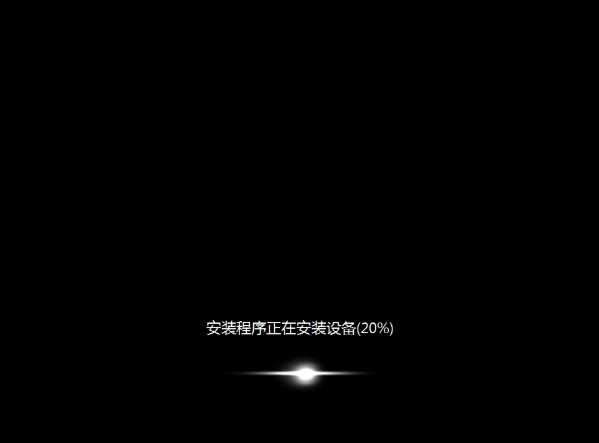win7系统一键快速安装教程分享。如果你想要将自己当前的系统重新安装,或者是更高的Windows系统想要重新安装回到win7版本,那么就可以使用这个方法来重装。整个操作方法非常的简单,没有难点,只要电脑可以正常开机就可以使用这个方法来重装系统。 ![]()
石大师装机大师 V1.8.0.1113 最新版 [电脑软件] 大小:19.66 MB 类别:重装工具 立即下载 win7系统一键快速安装教程
1、首先需要打开上方的石大师装机大师工具。进入工具后,工具会自动检测当前电脑系统的相关信息,点击下一步。
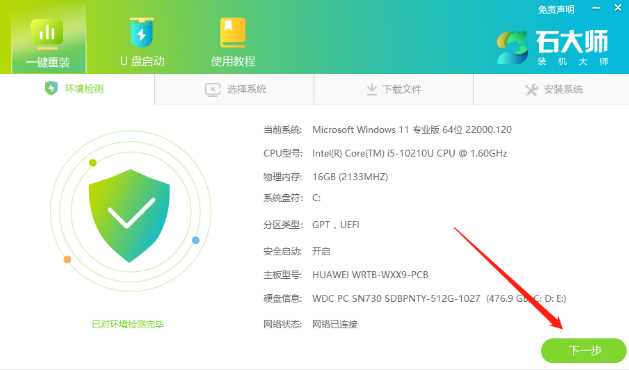
2、进入界面后,用户可根据提示选择安装Windows7 32位或者Windows7 64位系统。注意:灰色按钮代表当前硬件或分区格式不支持安装此系统。
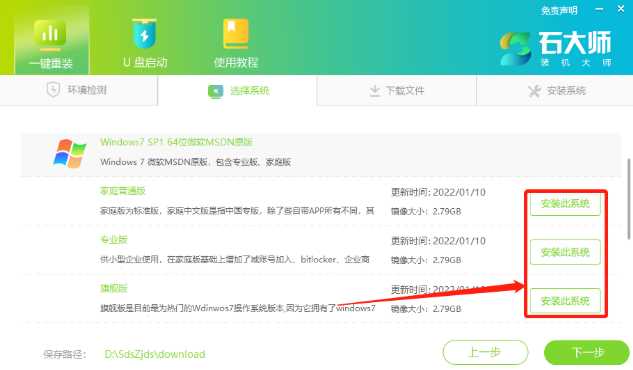
3、选择好系统后,等待PE数据和系统的下载。
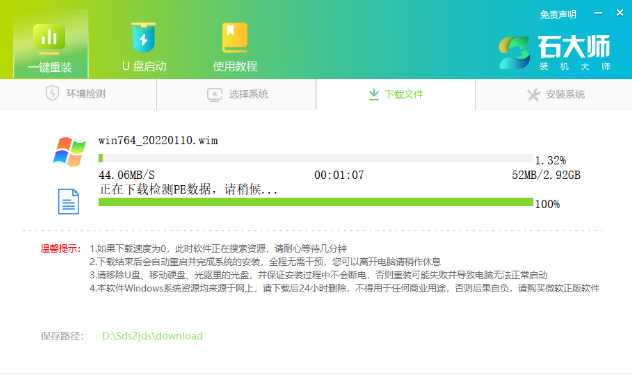
4、下载完成后,系统会自动重启。
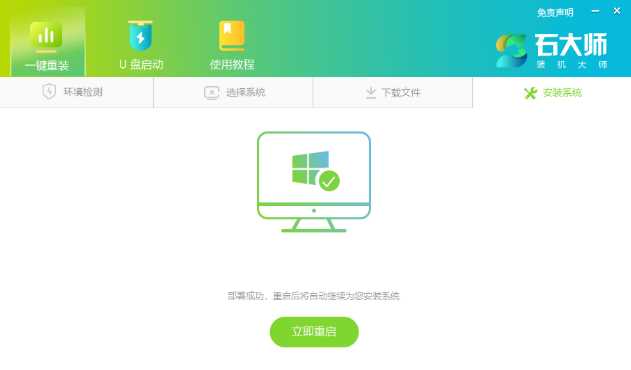
5、系统自动重启进入安装界面。
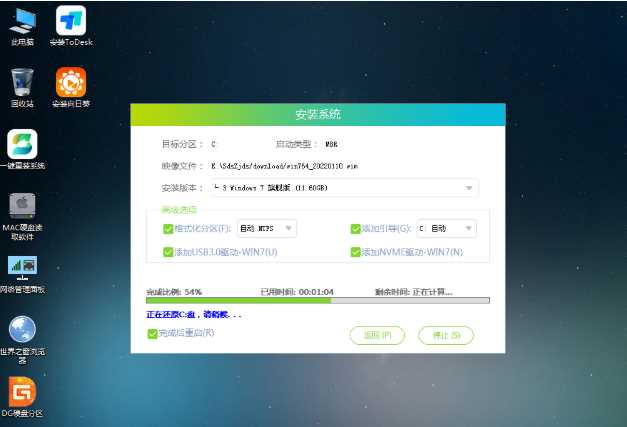
6、安装完成后进入部署界面,静静等待系统进入桌面就可正常使用了!